Як користуватися WhatsApp на iPad (2023)
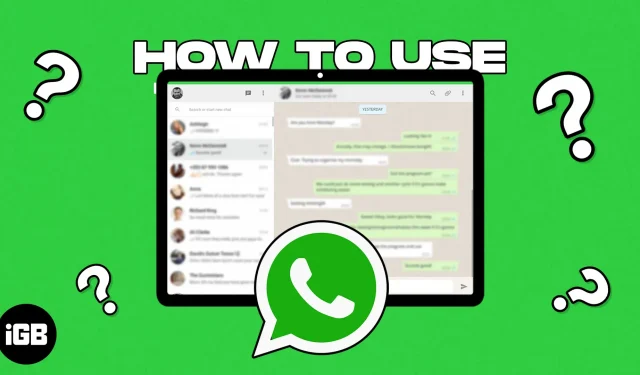
WhatsApp є одним із найпопулярніших сервісів обміну миттєвими повідомленнями. Це дозволяє надсилати повідомлення, здійснювати або приймати голосові чи відеодзвінки, здійснювати платежі тощо. Незалежно від розміру бази користувачів WhatsApp, програма недоступна для користувачів iPad. Однак ви все ще можете завантажити WhatsApp на свій iPad через WhatsApp Web.
Крім того, ви навіть можете створити та додати веб-ярлик WhatsApp на головний екран свого iPad для легкого доступу. Читайте далі, щоб дізнатися, як користуватися WhatsApp на iPad.
Що таке WhatsApp Web?
Хоча WhatsApp не має власної програми для iPad, ви можете встановити WhatsApp на свій iPad через WhatsApp Web. Для тих, хто не знає, WhatsApp Web — це рішення на основі браузера, яке дозволяє отримати доступ до облікового запису WhatsApp у будь-якому веб-браузері.
Окрім вашого основного телефону (iPhone або Android), ви можете пов’язати свій обліковий запис WhatsApp до чотирьох пристроїв через WhatsApp Web. Спочатку вам знадобиться ваш основний пристрій, щоб зв’язати обліковий запис з іншими пристроями. Після завершення процесу ви зможете отримати доступ до свого облікового запису WhatsApp через пов’язані пристрої, навіть якщо ваш основний пристрій не має підключення до Інтернету. Ви можете надсилати та отримувати повідомлення, завантажувати та завантажувати мультимедійні файли тощо.
Як отримати WhatsApp на iPad за допомогою Whatsapp Web
- Відкрийте Safari на своєму iPad → перейдіть на web.whatsapp.com
- Тепер відкрийте WhatsApp на своєму iPhone.
- Натисніть «Налаштування» в нижньому правому куті.
- Виберіть «Зв’язані пристрої» → торкніться опції «Під’єднати пристрій».
- Увійдіть за допомогою Face ID, Touch ID або пароля.
- Ваш основний пристрій тепер відкриє сторінку сканування QR-коду.
- На цій сторінці відскануйте QR-код, який відображається на екрані вашого iPad.
- WhatsApp Web завантажить усі ваші повідомлення, і коли панель завантажень заповниться, ви успішно налаштуєте WhatsApp Web на своєму iPad.
Після того, як ви пов’яжете свій обліковий запис WhatsApp зі своїм iPad, ви зможете будь-коли отримати доступ до служби, просто перейшовши на веб-сторінку WhatsApp у Safari. Крім того, ви можете отримати доступ до свого облікового запису WhatsApp, читати та надсилати повідомлення тощо через WhatsApp Web, навіть якщо ваш основний пристрій не підключено до Інтернету. Крім того, у WhatsApp Web є кілька обмежень, які ми детально обговоримо пізніше.
Додайте WhatsApp Web на головний екран iPad
Щоб пришвидшити процес доступу до WhatsApp, ми рекомендуємо додати веб-ярлик WhatsApp на головний екран iPad.
- Відкрийте Safari на своєму iPad.
- Перейдіть до WhatsApp Web.
- Торкніться піктограми «Поділитися», розташованої на панелі інструментів у верхньому правому куті.
- Виберіть опцію «Додати на головний екран».
- Натисніть «Додати» на сторінці «Додати на головний екран».
Ярлик значка WhatsApp буде додано на головний екран вашого iPad. Ви можете отримати прямий доступ до WhatsApp Web за допомогою цього ярлика.
Які обмеження використання WhatsApp Web?
WhatsApp Web не пропонує тих самих функцій, що й рідна програма WhatsApp, доступна для iOS та Android. Нижче наведено всі обмеження щодо використання WhatsApp Web.
- WhatsApp Web не сповіщатиме вас про нові повідомлення.
- Коли ви отримуєте доступ до WhatsApp Web на своєму iPad, він відображає контакти на вашому основному пристрої (iPhone або Android), а не контакти, які є на вашому iPad. У нас є посібник, який допоможе вам надсилати повідомлення WhatsApp людям, яких немає у ваших контактах.
- Ви не можете здійснювати чи приймати голосові чи відеодзвінки через WhatsApp Web.
- Хоча ви можете переглядати оновлення статусу, зроблені іншими людьми у вашому списку контактів, ви не можете додати оновлення статусу через WhatsApp Web.
- І останнє, але не менш важливе: найбільшим обмеженням WhatsApp Web є те, що вам потрібно мати наявний обліковий запис WhatsApp, щоб використовувати службу. Отже, якщо ви планували отримати стільниковий iPad лише для використання WhatsApp, відмовтеся від цих планів.
Незважаючи на ці недоліки, вам не потрібно турбуватися про конфіденційність, оскільки всі повідомлення, імпортовані з вашого облікового запису WhatsApp до WhatsApp Web, повністю зашифровані.
FAQ
Ще в серпні 2021 року було кілька чуток про те, що WhatsApp тестує бета-версію WhatsApp для iPad. Враховуючи, що ми вже в 2023 році, цілком можливо, що Meta випустить власний додаток WhatsApp для iPad.
Так, ви можете використовувати WhatsApp Web на своєму iPad, навіть якщо ваш iPhone не підключено до Інтернету.
Насолоджуйтесь WhatsApp на своєму iPad!
Meta, материнська компанія WhatsApp, також володіє Instagram і не запустила власний додаток для iPad для нього. Отже, схоже, Meta ігнорує розробку додатків для iPadOS, і ми сподіваємося, що це зміниться найближчим часом. Однак ми сподіваємося, що ця стаття допоможе вам налаштувати та використовувати WhatsApp на iPad.
Навіть з усіма обмеженнями, можливість використовувати WhatsApp на iPad – це чудово, особливо якщо вам не потрібне підключення основного пристрою до Інтернету.



Залишити відповідь